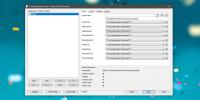Audacity ile Windows 10'da bir uygulamadan ses kaydetme
Ses girişi kaydetmek kolaydır; tek ihtiyacınız olan bir mikrofon. Dizüstü bilgisayarlarda yerleşik mikrofon bulunur ve daha iyi ses kaydetmek istiyorsanız harici mikrofonları da bunlara bağlayabilirsiniz. Biraz karmaşık olan şey, bir uygulamadan ses kaydetmeniz gerektiğidir. Mikrofonunuzdan hoparlörlerden gelen sesi kaydetmeye çalışırsanız, düşük ses kalitesine sahip olursunuz. Neyse ki, Audacity'niz varsa, bunu yapmak gerçekten çok kolay.
Bir uygulamadan ses kaydetme
İndir ve Audacity'yi yükleyin. Audacity'nin bir uygulamadan ses kaydedebilmesi için Windows 10'da ses ayarları yapmanız gerekir. Bunu yapmak için Denetim Masası'ndaki Ses ayarlarını açın. Windows 10 1903 kullanıyorsanız, onları bulmak için biraz yardım.
Ses ayarları panelini açtıktan sonra Kayıt sekmesine gidin. Stereo cihazın etkin olduğundan emin olun. Görmüyorsanız, cihazları sağ tıklayın ve devre dışı bırakılmış cihazları göster seçeneğini seçin. Aygıt hala görünmüyorsa, Realtek sürücülerini yüklemeniz ya da güncellemeniz gerekebilir.

Ses cihazı sıralandıktan sonra kayda başlayabilirsiniz. Audacity'yi açın. Aşağıdaki ekran görüntüsünde gösterildiği gibi iki açılır menü göreceksiniz. İlkini açın, ‘Windows WASAPI’yi seçin. Bir sonrakinde, mikrofon için olan ‘Hoparlörler / Kulaklıklar (geri döngü) 'ü seçin.

Bunu yaptıktan sonra Audacity'deki Kaydet düğmesini tıklayın. Ses kaydetmek istediğiniz uygulamaya gidin ve sesi çalın. Başka hiçbir uygulamanın ses çalmadığından emin olun. Windows 10'da sistem seslerini susturmak da iyi bir fikirdir. Yapabilirsin Odak Yardımı'nı etkinleştir kayıt yaptığınız sürece veya sistem seslerini Ses Mikseri.
Kayıt işlemini tamamladığınızda Durdur düğmesini tıklayın ve Dosya> Dışa Aktar'ı kullanın. Kaydı, desteklenen dosya biçimlerinden herhangi birine kaydedebilirsiniz. Kayıtta statik veya atmosferik gürültü olmadığını göreceksiniz.
Kaydın kaynak ağır bir görev olduğu konusunda uyarılmalıdır. Sisteminiz gecikmeye başlarsa, çalmakta olan sesi etkileyebilir. Sesteki herhangi bir gecikme veya kesilme olduğu gibi kaydedilir. Audacity'de kendi kendini düzeltmez.
Ses içeriğini korsanlamak için bu yöntemi kullanmamanız gerektiğini söylemeye gerek yok. Ses içeriğini kopyalamanız veya videoyu düzenlemeniz ve orijinal ses dosyasını kaybetmeniz gerçekten yararlıdır.
Arama
Yakın Zamanda Gönderilenler
Windows 10 dizüstü bilgisayarı harici bir klavyeden uyku modundan çıkarma
Aşağıdaki özelliklere sahip bir Windows 10 dizüstü bilgisayar Uyku ...
Windows 10'da fare düğmelerini yeniden eşleme
Klavye tuşlarını yeniden eşleştirmek en kolay şey değildir, ancak d...
Windows 10'da yanlışlıkla bir Dosya Gezgini penceresinin kapatılması nasıl önlenir
Web tarayıcılarında sekmeleri sabitleme özelliği vardır. Sabitlenmi...